[解決済み]オペレーティングシステムが見つかりませんエラー
その他 / / November 28, 2021
オペレーティングシステムが見つからないというエラーを修正: Windowsを起動すると、どこからともなく黒い画面に「オペレーティングシステムが見つかりません」というエラーメッセージが表示され、Windowsを起動できないため、大きな問題が発生します。 エラー自体は、オペレーティングシステムが見つからないか、Windowsがそれを読み取ることができないために、何らかの理由でWindowsを起動できないことを示しています。 エラーは、ハードウェアまたはソフトウェアの両方の問題が原因で発生する可能性があります。 システム構成に応じて、起動時に次のエラーメッセージのいずれかが表示されます。
オペレーティングシステムが見つかりません
オペレーティングシステムが見つかりませんでした。 オペレーティングシステムが含まれていないドライブをすべて切断してみてください。 Ctrl + Alt + Delを押して再起動します
欠落しているオペレーティング・システム
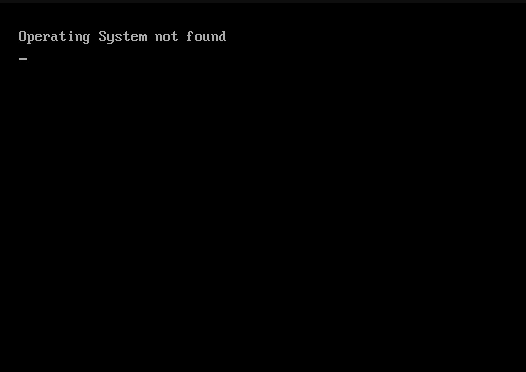
上記のすべてのエラーメッセージは、オペレーティングシステムが見つからないか見つからず、Windowsが起動できないことを意味します。 次に、このエラーが発生する主な原因を見てみましょう。
- BIOS構成が正しくありません
- BIOSがハードディスクを検出しない
- BCDが破損または破損している
- ハードディスクが物理的に損傷している
- マスターブートレコード(MBR)が破損または破損している
- 互換性のないパーティションはアクティブとしてマークされます
システム構成と環境によっては、上記の理由のいずれかにより、オペレーティングシステムが見つかりませんというエラーが発生する可能性があります。 したがって、時間を無駄にすることなく、以下のトラブルシューティング手順を使用して、オペレーティングシステムが見つからないというエラーを実際に修正する方法を見てみましょう。
コンテンツ
- [解決済み]オペレーティングシステムが見つかりませんエラー
- 方法1:BIOS構成をデフォルトにリセットする
- 方法2:正しいブートディスクの優先順位を設定する
- 方法3:ハードディスク診断テストを実行する
- 方法4:スタートアップ/自動修復を実行する
- 方法5:BCDを修復または再構築する
- 方法6:正しいパーティションをアクティブとして設定する
- 方法7:修復インストールWindows 10
[解決済み]オペレーティングシステムが見つかりませんエラー
方法1:BIOS構成をデフォルトにリセットする
1.ラップトップの電源を切り、同時に電源を入れます F2、DEL、またはF12を押します (メーカーによって異なります) BIOS設定。

2.次に、リセットオプションを見つける必要があります。 デフォルト構成をロードします また、「デフォルトにリセット」、「工場出荷時のデフォルトをロード」、「BIOS設定をクリア」、「セットアップのデフォルトをロード」などの名前を付けることができます。

3.矢印キーで選択し、Enterキーを押して、操作を確認します。 あなたの BIOS 今それを使用します デフォルトの設定。
4.もう一度システムにログインして、ログインできるかどうかを確認します オペレーティングシステムが見つからないというエラーを修正します。
方法2: 正しいブートディスクの優先順位を設定する
「」というエラーが表示される場合があります。オペレーティングシステムが見つかりませんエラー」は、起動順序が適切に設定されていないためです。これは、コンピュータがオペレーティングシステムを持たない別のソースから起動しようとしているため、起動に失敗していることを意味します。 この問題を修正するには、ハードディスクを起動順序の最優先事項として設定する必要があります。 適切な起動順序を設定する方法を見てみましょう。
1.コンピュータが起動したら(起動画面またはエラー画面の前)、DeleteキーまたはF1キーまたはF2キー(コンピュータの製造元によって異なります)を繰り返し押して、 BIOSセットアップに入ります.

2. BIOSセットアップに入ったら、オプションのリストから[ブート]タブを選択します。

3.次に、コンピュータが ハードディスクまたはSSD ブート順序の最優先事項として設定されます。 そうでない場合は、上矢印キーまたは下矢印キーを使用してハードディスクを上部に設定します。これは、コンピュータが他のソースではなく、最初にハードディスクから起動することを意味します。
4.最後に、F10を押してこの変更を保存し、終了します。 これは持っている必要があります オペレーティングシステムが見つからないというエラーを修正する、そうでない場合は続行します。
方法3:ハードディスク診断テストを実行する
それでもできない場合 オペレーティングシステムが見つからないというエラーを修正する その場合、ハードディスクに障害が発生している可能性があります。 この場合、以前のHDDまたはSSDを新しいものと交換し、Windowsを再インストールする必要があります。 ただし、結論を出す前に、診断ツールを実行して、ハードディスクを本当に交換する必要があるかどうかを確認する必要があります。

診断を実行するには、PCを再起動し、コンピューターが起動したら(起動画面の前に)、F12キーを押して起動時に メニューが表示されたら、[Boot to Utility Partition]オプションまたは[Diagnostics]オプションを強調表示し、Enterキーを押して開始します。 診断。 これにより、システムのすべてのハードウェアが自動的にチェックされ、問題が見つかった場合は報告されます。
方法4:スタートアップ/自動修復を実行する
1. Windows 10ブータブルインストールDVDを挿入し、PCを再起動します。
2. CDまたはDVDから起動するために任意のキーを押すように求められたら、続行するには任意のキーを押します。

3.言語設定を選択し、[次へ]をクリックします。 [修復]をクリックします 左下にあるコンピューター。

4.オプション画面を選択し、をクリックします トラブルシューティング.

5.トラブルシューティング画面で、をクリックします 高度なオプション.

6. [詳細オプション]画面で、[ 自動修復またはスタートアップ修復.

7.まで待つ Windowsの自動/起動時の修復 完了。
8.再起動すると正常に完了しました オペレーティングシステムが見つからないというエラーを修正します。
また、読んでください 自動修復を修正する方法でPCを修復できませんでした.
方法5:BCDを修復または再構築する
1.上記の方法を使用して、Windowsインストールディスクを使用してコマンドプロンプトを開きます。

2.次のコマンドを1つずつ入力し、各コマンドの後にEnterキーを押します。
a)bootrec.exe / FixMbr。 b)bootrec.exe / FixBoot。 c)bootrec.exe / RebuildBcd

3.上記のコマンドが失敗した場合は、cmdに次のコマンドを入力します。
bcdedit / export C:\ BCD_Backup。 c:CDブート。 attrib bcd -s -h-r。 ren c:\ boot \ bcdbcd.old。 bootrec / RebuildBcd

4.最後に、cmdを終了し、Windowsを再起動します。
5.この方法は オペレーティングシステムが見つからないというエラーを修正する しかし、それがうまくいかない場合は、続行してください。
方法6:正しいパーティションをアクティブとして設定する
1.もう一度コマンドプロンプトに移動して、次のように入力します。 diskpart

2.次に、これらのコマンドをDiskpartに入力します:( DISKPARTと入力しないでください)
DISKPART>ディスク1を選択
DISKPART>パーティション1を選択
DISKPART>アクティブ
DISKPART>終了

ノート: 常にシステム予約パーティション(通常は100 MB)をアクティブとしてマークし、システム予約パーティションがない場合は、C:ドライブをアクティブパーティションとしてマークします。
3.変更の適用を再開し、メソッドが機能するかどうかを確認します。
方法7:修復インストールWindows 10
上記の解決策のいずれも機能しない場合は、ハードディスクに問題がないことを確認できますが、 エラー「オペレーティングシステムが見つかりませんエラー」オペレーティングシステムまたはハードディスク上のBCD情報が何らかの理由で発生したため 消去されました。 さて、この場合、あなたはしようとすることができます 修復インストールWindows しかし、これも失敗した場合、残っている唯一の解決策は、Windowsの新しいコピーをインストールすることです(クリーンインストール)。
あなたにおすすめ:
- 修正方法ディレクトリ名が無効ですエラー
- 修正プロキシサーバーがエラーに応答しない
- Windows10で欠落しているWindowsストアを修正する方法
- 修正Windowsは指定されたデバイス、パス、またはファイルにアクセスできませんエラー
成功したのはそれだけです オペレーティングシステムが見つからないというエラーを修正する ただし、この投稿に関してまだ質問がある場合は、コメントのセクションでお気軽に質問してください。
![[解決済み]オペレーティングシステムが見つかりませんエラー](/uploads/acceptor/source/69/a2e9bb1969514e868d156e4f6e558a8d__1_.png)

